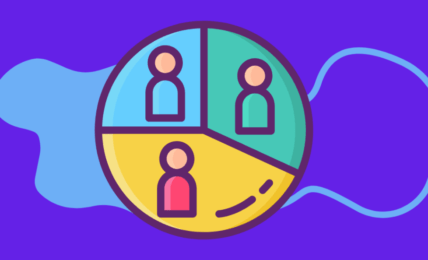Интернет предлагает массу сервисов, обеспечивающих беспрепятственное общение между людьми. Выбрать, какой цифровой технологией пользоваться, бывает непросто. Сам терялся в многообразии доступных решений. Но в итоге освоил Дискорд: регистрация оказалось простой.
Приложение Discord — отличное решение. Как и большинство онлайн-площадок для коммуникации, он требует создания аккаунта. Даю инструкцию, следуя которой, вы сделаете это быстро и правильно, избежав типовых ошибок. Но начнем с важного вопроса.
Стоит ли регистрироваться?
Платформа яркая – возможностей множество. Она подходит людям, имеющим различные цели:
- обзавестись новыми связями;
- найти единомышленников;
- развить собственное сообщество;
- просто поговорить со знакомыми или родственниками, находящимися далеко.
Ею пользуются представители многих групп: геймеры, профессионалы, студенты. Сервис изначально задумывался в качестве пространства универсального, охватывающего разностороннюю аудиторию и инструменты, функции как для серьезной совместной работы, так и неофициального общения.
Поэтому отбросьте предубеждения, что платформа вам не подойдет. Нацельтесь на регистрацию в Discord через официальный сайт.
Обзавестись учетной записью несложно. Процедуру сделают увлекательной динамичные функции и удобный интерфейс площадки. Она недолгая – несколько мгновений отделяет вас от мира разговоров с интересными собеседниками.
Перехожу к пошаговому руководству. Выберите подходящее устройство, с которого будет проходить процесс регистрации, и следуйте предложенному алгоритму.
Как создать аккаунт Дискорд
Ниже описываю необходимые действия в первом, базовом, случае – через веб-браузер. Остальные два – с помощью приложения на ПК и смартфоне (планшете) – выполняются аналогично. Нужно только зайти в программу, где интерфейс для регистрации будет аналогичным тому, что сейчас разберу.
Каким вариантом воспользоваться, решайте сами. Главное, чтобы было удобно.
Регистрация в Дискорд через браузер
Через официальный веб-сайт в браузере – это базовый способ. Не понадобится скачивать и устанавливать специальную программу. Но если планируете использовать именно ее, на телефоне или компьютере, просто перейдите к ним позже, когда создадите профиль.
Выбрали этот? Вперед!
Шаг 1: войдите на официальный веб-сайт Discord, найдя его через поисковую систему.
Достаточно ввести название сервиса на русском или английском языке. В обоих случаях нужный результат должен быть первым в выдаче поисковика.

Должен открыться сайт, выглядящий так.

Волнуетесь, что будет сложно в Дискорд зарегистрироваться на русском языке? Напрасно.
Не обращайте внимания на английские названия разделов в верхней части, если на вашем устройстве системный язык русский, все остальное важное содержимое будет демонстрироваться на нем.
Шаг 2: пролистайте веб-страницу в самый конец. Она выглядит таким образом.

Шаг 3: нажмите на фиолетовую кнопку с белой надписью «Зарегистрироваться» в правом нижнем углу.

Откроется форма для заполнения личными данными.

Прогружаться она может дольше, чем остальные страницы веб-сайта. Потерпите и подождите, не бейте сразу тревогу, что зависло.
Шаг 4: напишите адрес электронной почты в первое текстовое поле.

Этот пункт обязательный для регистрации Дискорд аккаунта (не указать нельзя, иначе продолжить не получится). Важные для заполнения пункты отмечаются маленькой красной звездочкой справа от названия. Далее их встретится еще 3.
Указывайте e-mail, к которому имеете доступ, в ином случае вы не сможете впоследствии подтвердить, что являетесь его владельцем, и потеряете доступ к созданному аккаунту.
Шаг 5: придумайте и напечатайте (при желании) во второй строке имя, которое будет отображаться в профиле для других пользователей.

Хотите разнообразить никнейм? Разработчики учли это: кроме обычных букв и цифр смело добавляйте эмодзи и специальные символы (-, _, !..).
Шаг 6: нажмите на третье поле.
Сервис даст подсказку, отталкиваясь от предыдущего слова. Мне предложили это.

Сайт автоматически подбирает уникальную комбинацию, свободную на данный момент. Это значит, что она не совпадет с логинами остальных пользователей и ошибок в дальнейшей регистрации не произойдет.
Помните, что в Дискорд вход в аккаунт требует уникального логина.
Шаг 7: кликните по предложенному никнейму.
Он сразу появится в строке. Вручную вводить не придется.

Внизу возникнет подтверждающая зеленая надпись о выбранном свободном варианте.
Не понравился подобранный системой логин? Остается придумать самому.
Если начнете вводить неправильно, сервис немедленно отправит предупреждение красной надписью. Например, я ввел +, а он запрещен.
Обращайте на такие мелочи внимание, иначе не получится понять, как включить учетную запись в Дискорде.

Обратите внимание, что заглавных букв в этом имени нет. Попробуйте напечатать их – ничего не получится.
Шаг 8: составьте и запишите пароль в следующую строку.

Латинскими буквами, цифрами и любыми символами, без ограничений.
Шаг 9: выберите из выпадающих списков, кликая по стрелочкам, указывающим вниз, последовательно день, месяц и год рождения.

Раскрывшийся перечень значений выглядит так.

После выбора в каждой позиции, получится заполненная строка.

Если колесиком мыши не получается прокручивать список, зажмите и тяните вниз ползунок справа. Он еле заметный. Покажу, где он располагается.

Пропустите следующий пункт инструкции, перейдя сразу к одиннадцатому, если точно не планируете получать рекламные (в том числе полезные!) уведомления от площадки.
Шаг 10: поставьте отметку-галочку (по желанию!) под графой с датой рождения.

Согласившись с предложением, вы будете периодически получать в ящик указанной в начале электронной почты советы, новости и специальные предложения. Это не навсегда: в любой момент можно отписаться.
Шаг 11: раскройте и ознакомьтесь с Политикой конфиденциальности и Условиями использования, кликнув на синие гиперссылки внизу формы.

Совет: рекомендуя хотя бы бегло пробежаться глазами по тексту обеих документов. В них прописано, на что имеете право вы и платформа, какие санкции применят, если нарушите правила, что можете требовать.
Шаг 12: кликните по большой финальной кнопке «Продолжить» для завершения регистрации.

Шаг 13: нажмите на пустой квадратик, чтобы решить капчу и доказать системе, что вы человек, а не робот, автоматически создающий очередной аккаунт.

Могут потребовать решить капчу-загадку. В моем случае искал картинки с транспортными средствами, отмечал их, а затем жал кнопку «Готово».

Вы попадете на следующую страницу.

Аккаунт создан (вход в Дискорд стал возможен), но не верифицирован (не подтвержден). Сверху отобразиться зеленая табличка-строка с предупреждением. Сделайте это.
Шаг 14: зайдите в указанную электронную почту и найдите там письмо от Дискорда.

Шаг 15: раскройте его и кликните по надписи Verify Email.

Вы попадете на веб-страницу с результатом верификации.
Нажмите на кнопку «Перейти» и наслаждайтесь Discord!

Теперь вы знаете, как найти официальный сайт, регистрационную форму, заполнить ее правильно и подтвердить адрес электронной почты. Создать аккаунт в Дискорд оказалось просто. Обращайте внимание на мелочи, о которых рассказывал, чтобы не пропустить важные детали и не пришлось потом создавать учетную запись заново.
Разберетесь в фишках Дискорд: регистрация пройдет быстро и без заморочек.
Заметили, что упустил что-то важное или остались вопросы? Пишите в комментариях. Буду рад обратной связи!